Un fichier portant l'extension de fichier .DEB est un fichier de package logiciel Debian. Ils contiennent des logiciels à installer sur Debian ou un système d'exploitation basé sur Debian. Ubuntu entre dans cette catégorie, étant basé sur Debian et capable d'exécuter des fichiers .DEB.
Dans cet article, nous allons passer en revue les étapes pour installer un fichier DEB sur Ubuntu 20.04 Focal Fossa et parler de quelques bonnes pratiques en cours de route.
Dans ce didacticiel, vous apprendrez :
- Sécurité des fichiers DEB et recherche dans le référentiel de packages d'Ubuntu
- Comment installer des fichiers DEB avec dpkg
- Comment installer des fichiers DEB avec gdebi
- Comment installer les fichiers DEB via l'interface graphique
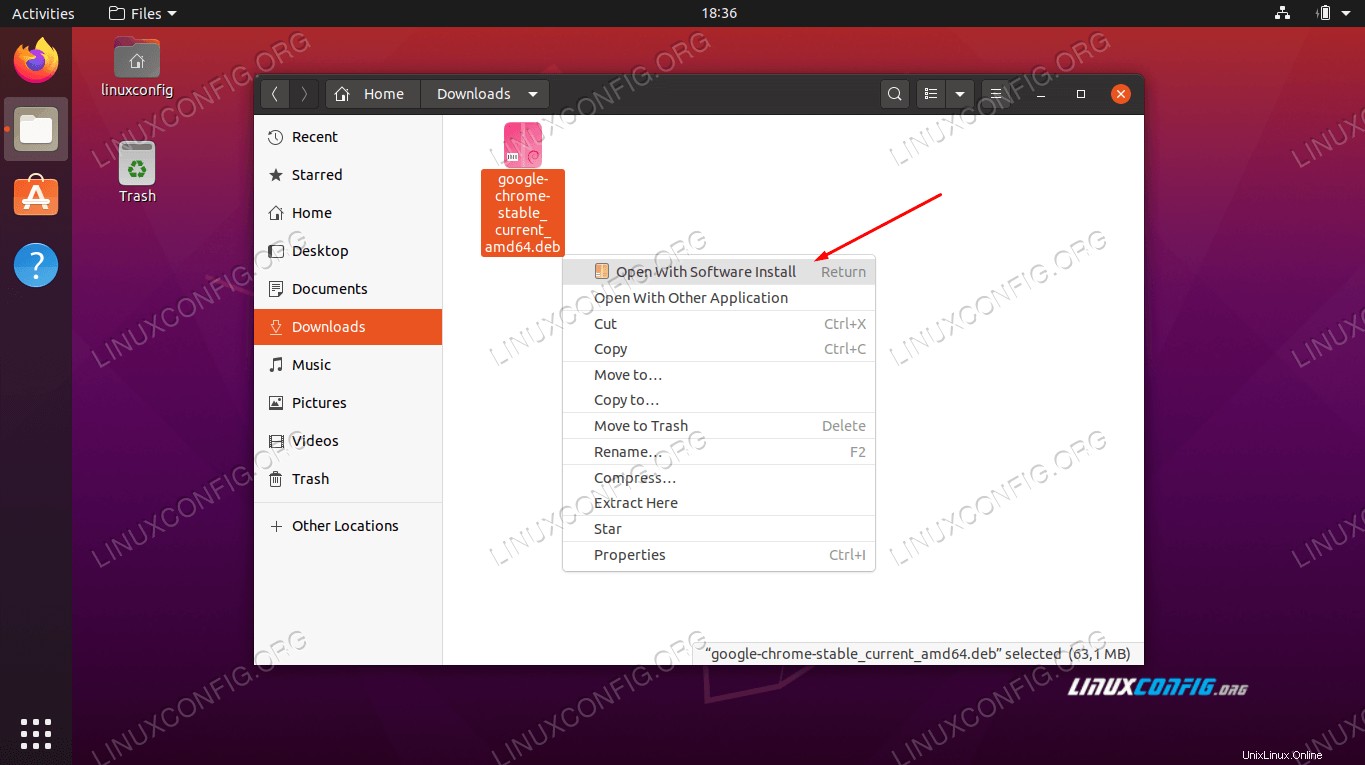 Installer le fichier DEB sur Ubuntu 20.04
Installer le fichier DEB sur Ubuntu 20.04 Configuration logicielle requise et conventions de ligne de commande Linux Catégorie Exigences, conventions ou version du logiciel utilisée Système Installation d'Ubuntu 20.04 ou mise à niveau d'Ubuntu 20.04 Focal Fossa Logiciel Aucun Autre Accès privilégié à votre système Linux en tant que root ou via le sudocommande.Conventions # - nécessite que les commandes linux données soient exécutées avec les privilèges root soit directement en tant qu'utilisateur root, soit en utilisant sudocommande
$ – nécessite que les commandes linux données soient exécutées en tant qu'utilisateur normal non privilégiéUn mot d'avertissement
Avant de vous lancer dans l'installation d'un fichier DEB sur votre système, sachez que l'installation de logiciels à partir de sources tierces peut avoir un impact négatif sur la stabilité et la sécurité de votre système Ubuntu. N'installez les fichiers DEB que si vous êtes sûr de la source du fichier et pouvez vérifier son intégrité.
L'une des choses impressionnantes à propos d'Ubuntu et d'autres versions de Linux est qu'ils ont une myriade de logiciels stables, testés et sécurisés disponibles dans leurs référentiels de logiciels, à seulement un court téléchargement. Avant d'installer un fichier DEB, vous devez d'abord vérifier le référentiel d'Ubuntu pour voir si le logiciel est déjà disponible à partir de là.
Pour rechercher un package dans le référentiel de packages d'Ubuntu, ouvrez un terminal et tapez la commande suivante :
$ apt search SOME-KEYWORD
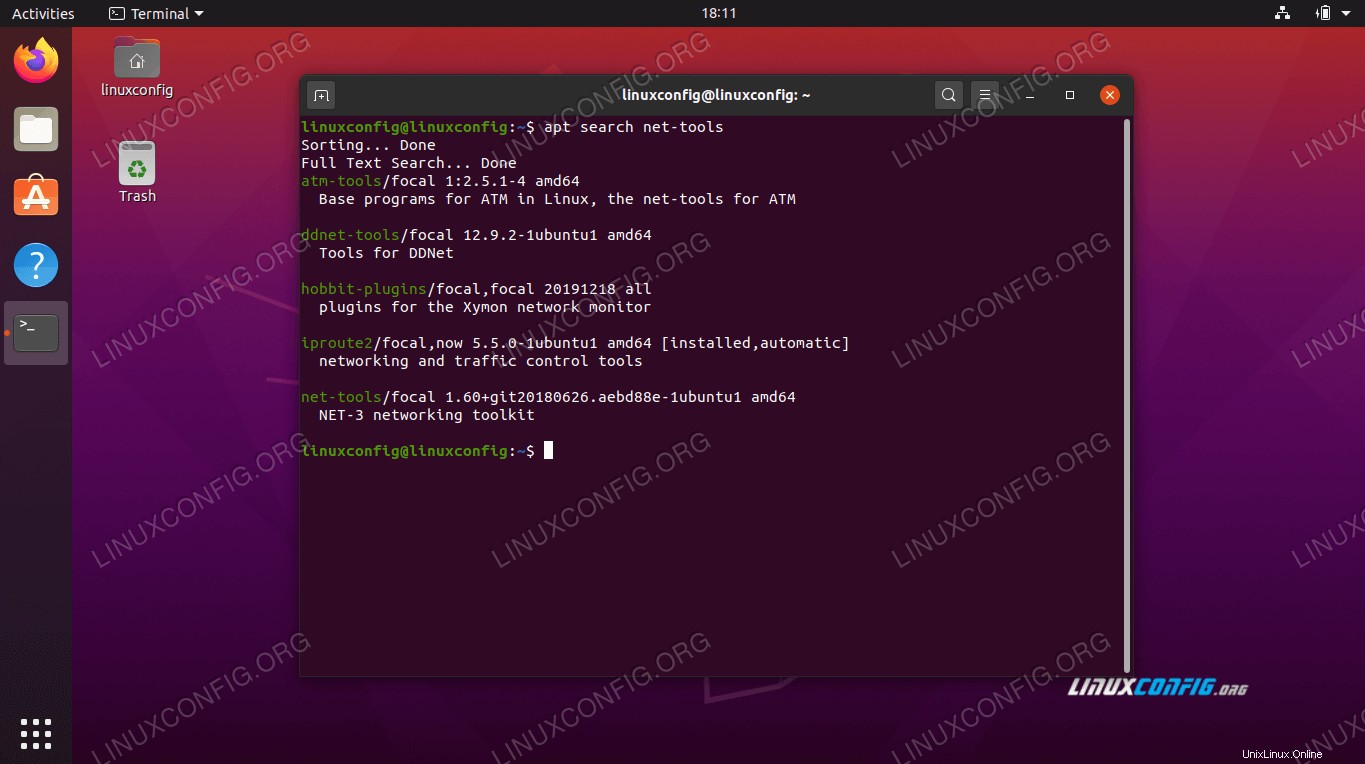 apt search indique que le package net-tools est disponible
apt search indique que le package net-tools est disponible Si vous voyez le package souhaité dans la sortie renvoyée par
apt, notez le nom du package et installez-le avec cette commande :$ sudo apt install PACKAGE-NAME
Installer le fichier DEB à l'aide de dpkg
Utiliser le
dpkgLa commande est la première méthode que nous allons passer en revue pour installer les packages DEB et est probablement la plus courante. Exécutez la commande comme ceci, en remplaçantexample.debavec le nom de votre colis :$ sudo dpkg -i example.deb
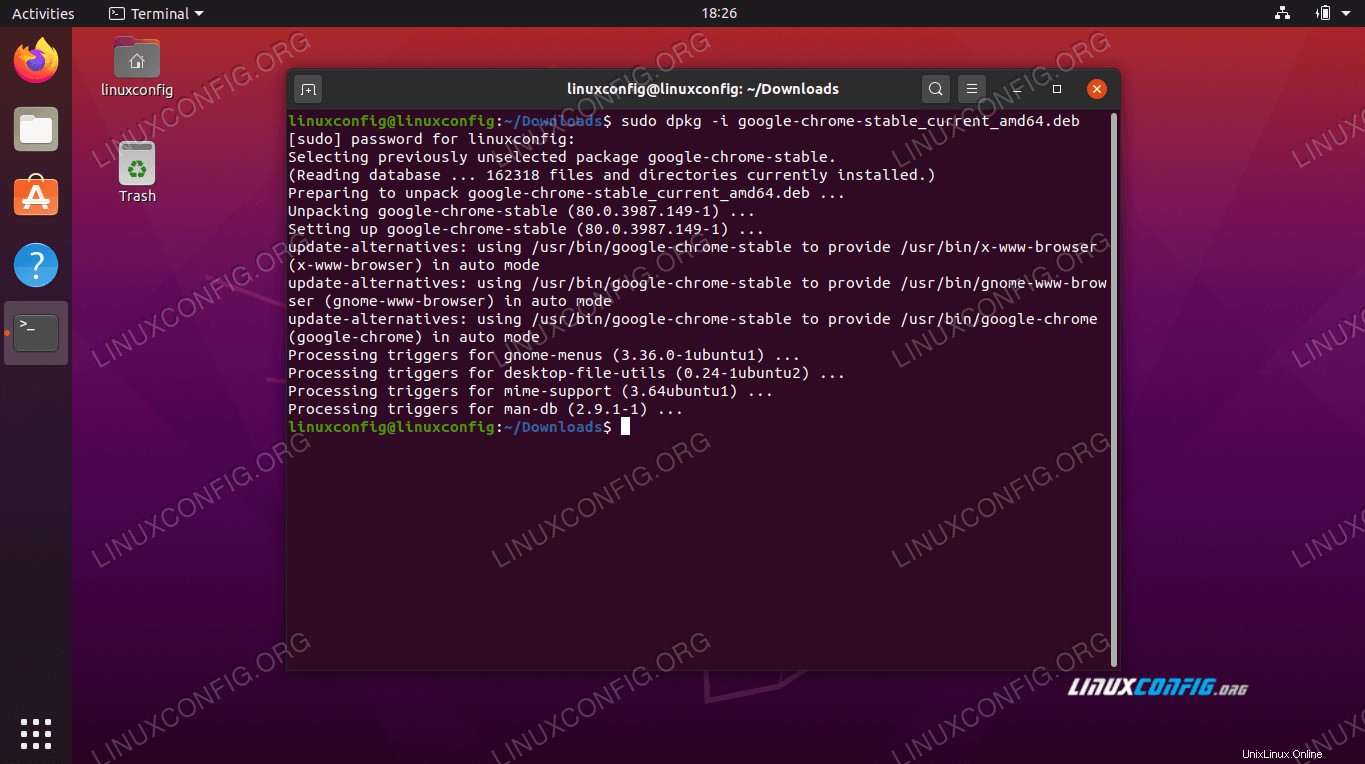 Utiliser dpkg pour installer le fichier DEB
Utiliser dpkg pour installer le fichier DEB Si le package nécessite des dépendances qui ne sont pas déjà sur votre système, vous verrez cette erreur dans le terminal :
dpkg: error processing package
Ne vous inquiétez pas, car nous pouvons installer les dépendances requises avec une seule commande, en supposant qu'elles sont disponibles dans le référentiel de packages d'Ubuntu. Exécutez simplement cette commande pour installer les dépendances :
$ sudo apt install -f
Installer le fichier DEB à l'aide de gdebi
Utiliser le
gdebiLa commande pour installer les packages DEB est encore meilleure quedpkgcar il téléchargera et installera automatiquement toutes les dépendances requises, tout en installant bien sûr le fichier DEB lui-même.Le
gdebiLa commande peut ne pas être disponible sur votre système par défaut, vous devrez donc installer legdebi-corepackage pour y accéder. Utilisez cette commande pour installergdebi-core:$ sudo apt install gdebi-core
Maintenant que le
gdebiest disponible, utilisez-la pour installer votre package en exécutant cette commande :$ sudo gdebi example.deb
gdebivous invitera à demander si vous souhaitez ou non installer le fichier, entrez simplementypour "oui" et laissez l'installation se poursuivre.Installer le fichier DEB via l'interface graphique
Si vous préférez utiliser l'interface graphique au lieu de la ligne de commande, cette section est pour vous. Suivez ces étapes pour installer un fichier DEB sur votre système Ubuntu via l'interface graphique :
- Cliquez avec le bouton droit sur le fichier DEB que vous souhaitez installer et sélectionnez
Open With Software Install.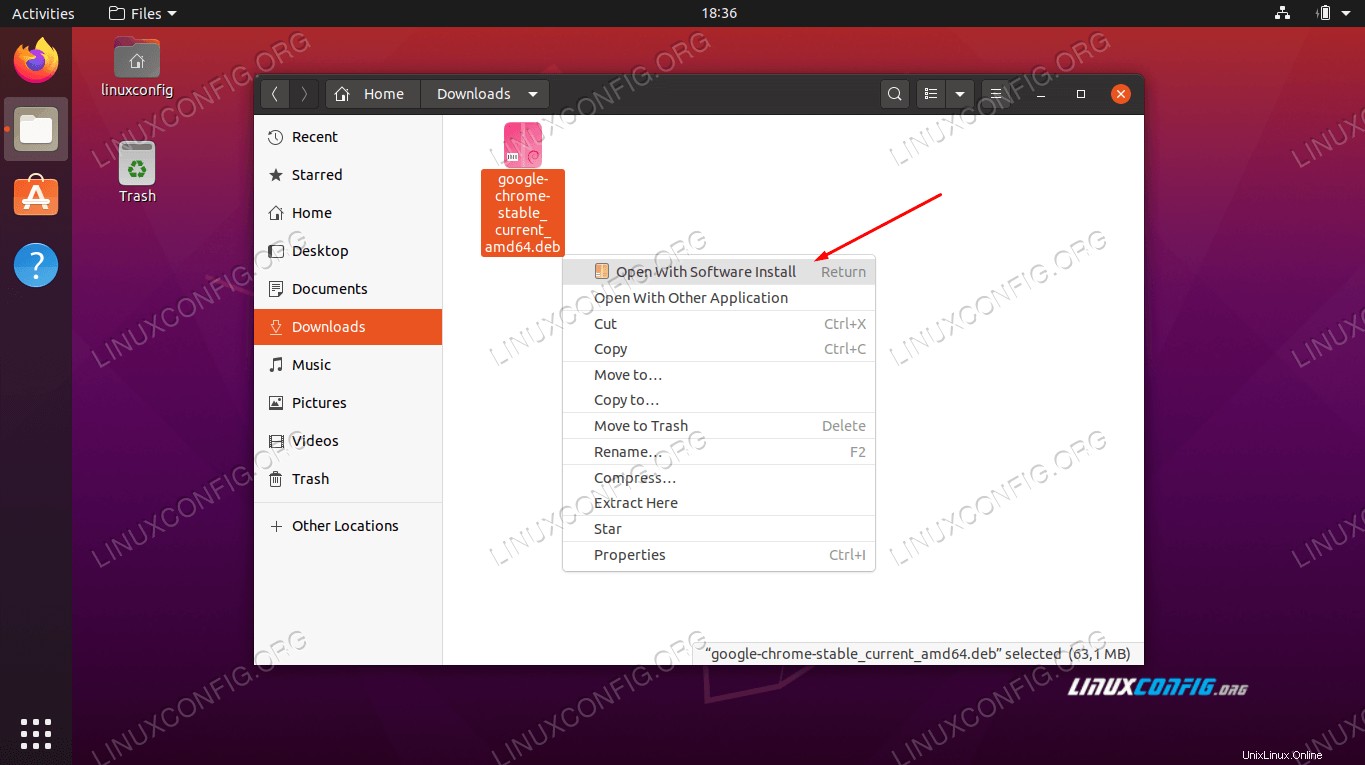 Ouvrir avec l'installation du logiciel
Ouvrir avec l'installation du logiciel - La fenêtre suivante vous donnera quelques informations sur ce que vous installez. Cliquez sur
Installbouton pour continuer.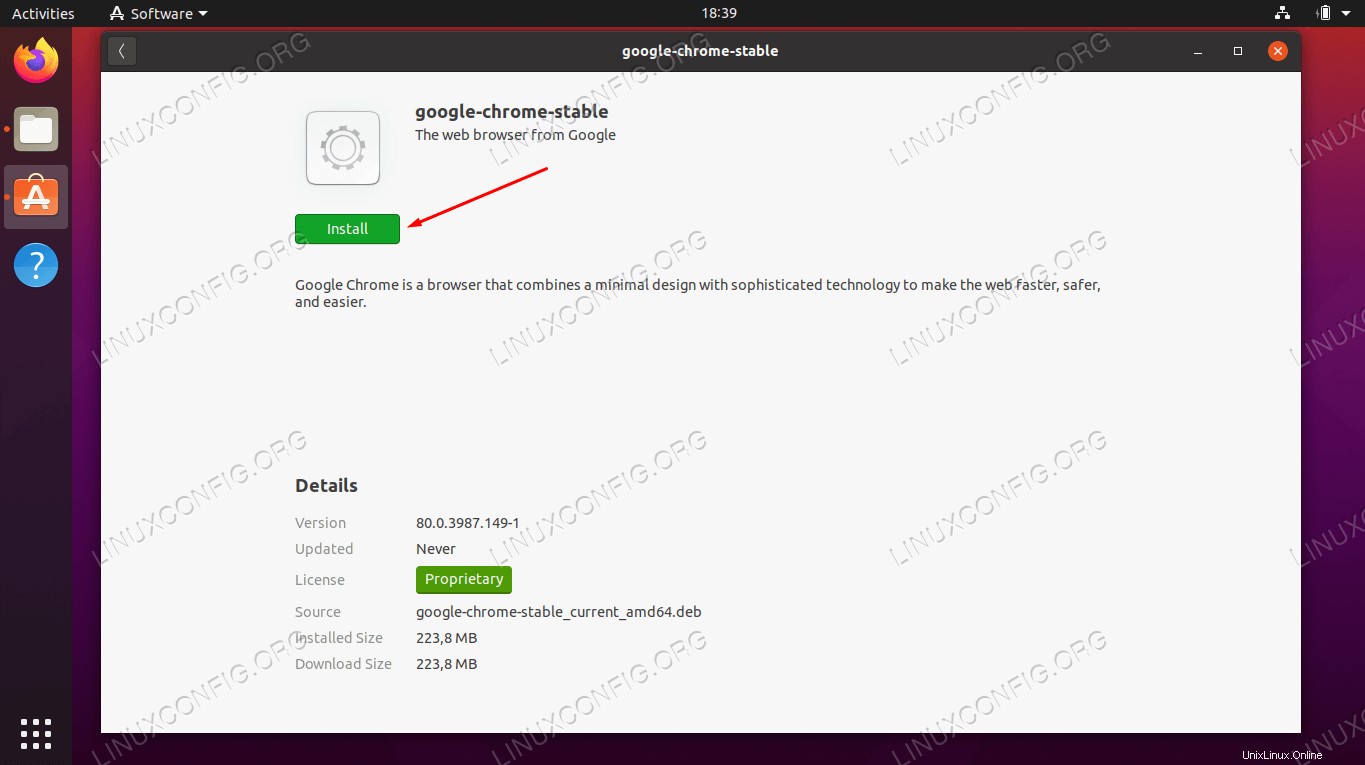 Cliquez sur installer pour continuer
Cliquez sur installer pour continuer - L'installation de logiciels nécessite toujours des privilèges d'administrateur. Entrez votre mot de passe pour procéder à l'installation.
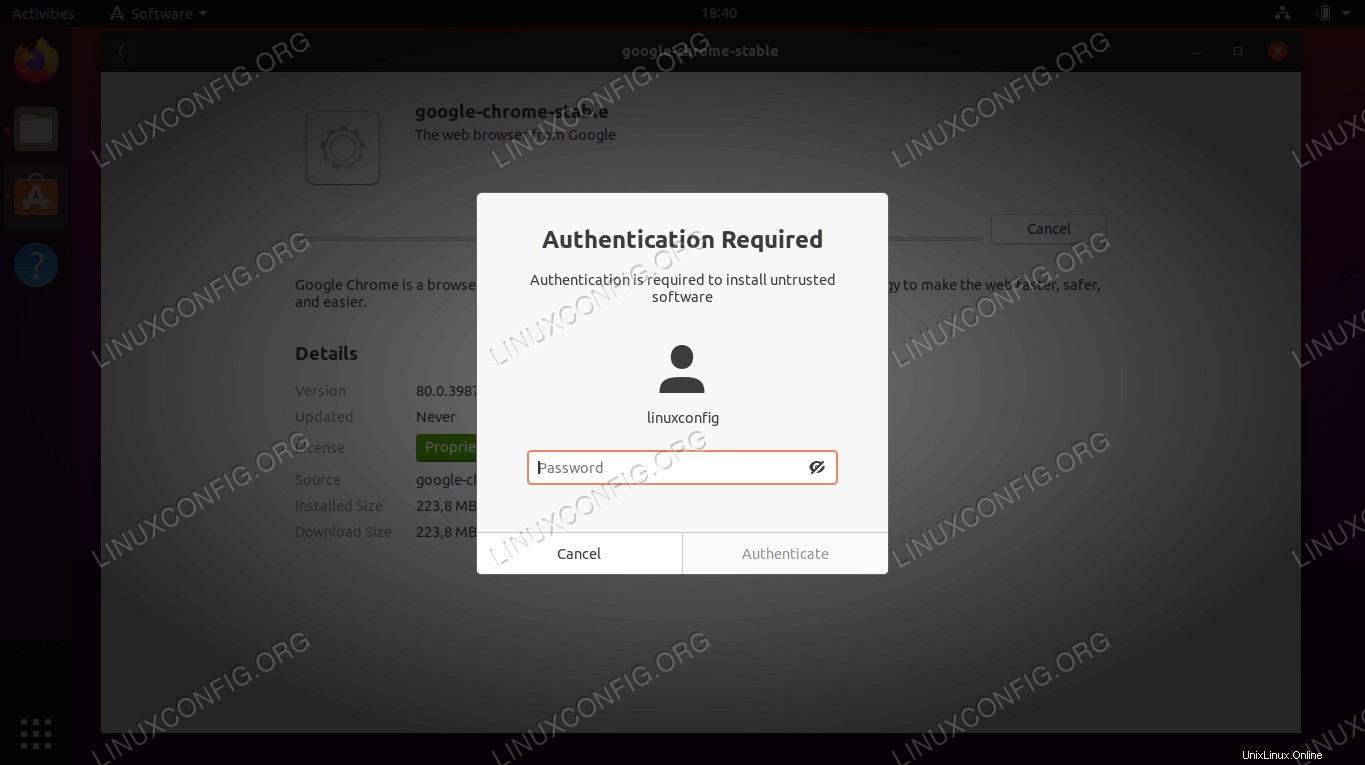 Entrez le mot de passe administrateur
Entrez le mot de passe administrateur - Le fichier DEB est maintenant installé sur votre système. Comme vous pouvez le voir, le
Installle bouton a été remplacé par unRemovebouton, que vous pourrez utiliser plus tard au cas où vous auriez besoin de désinstaller le logiciel.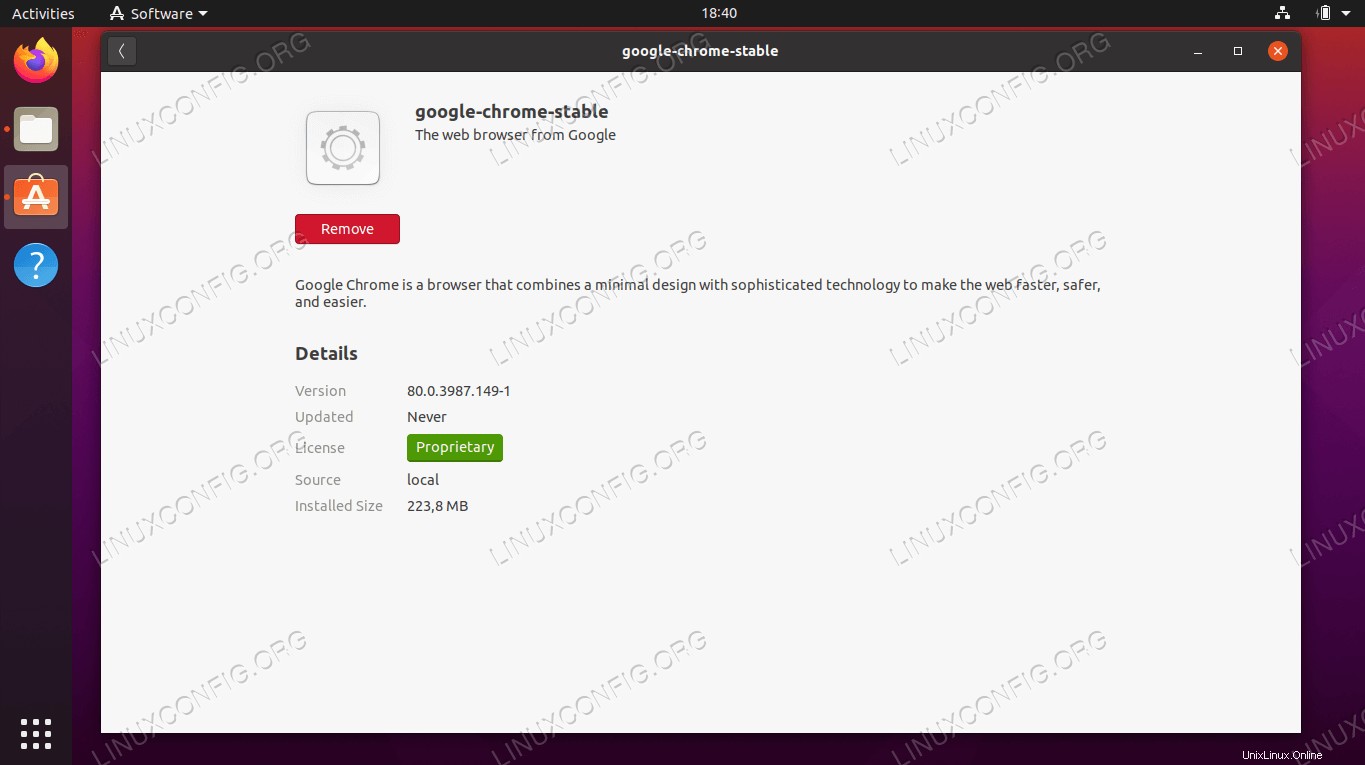 Fichier DEB installé avec succès
Fichier DEB installé avec succès
Conclusion
Dans cet article, nous avons appris comment installer les packages de fichiers DEB sur Ubuntu 20.04 Focal Fossa. Nous avons couvert deux options de ligne de commande différentes pour l'installation, ainsi qu'une alternative à l'interface graphique.
Nous avons également appris les dangers potentiels liés aux fichiers DEB et comment rechercher le référentiel d'Ubuntu en tant que source d'installation préférée. Maintenant que vous savez comment installer les fichiers DEB, restez en sécurité en les installant uniquement à partir de sources de confiance.
- Cliquez avec le bouton droit sur le fichier DEB que vous souhaitez installer et sélectionnez